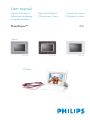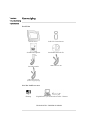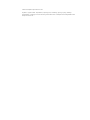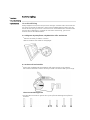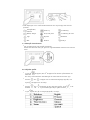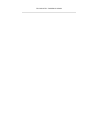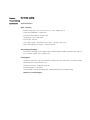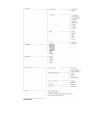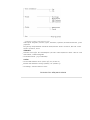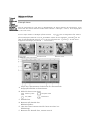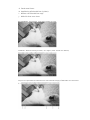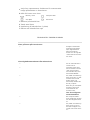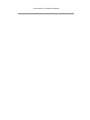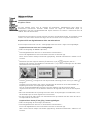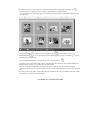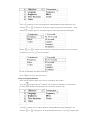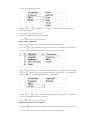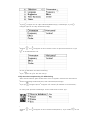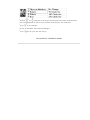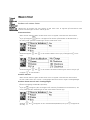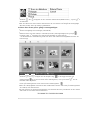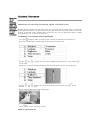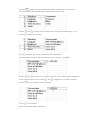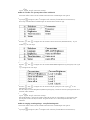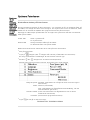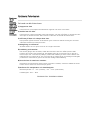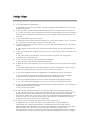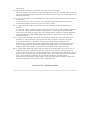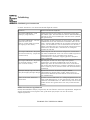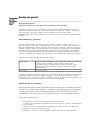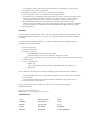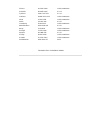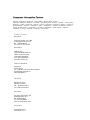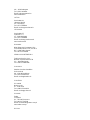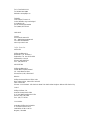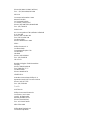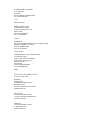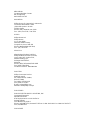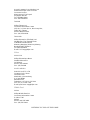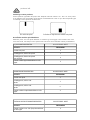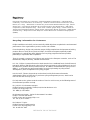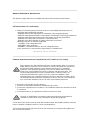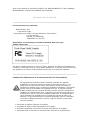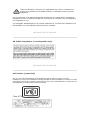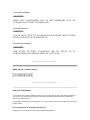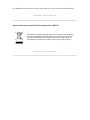User manual
Manuel d’utilisation | Benutzerhandbuch | Manual del usuario
Gebruikershandleiding | Manuale per l'utent | Manual do usuário
Användar-handbok
7FF1PhotoFrame™
Modern
Classic
7FF1M4
7FF1CME 7FF1CWO 7FF1CMI

•
Packlista
•
Grundinställning
•
Specifikation
Komma igång
Packlista
PhotoFrame™
Ställ för Fotovisaren
Snabbstartsguide Användarmanual CD
Strömkontakt
USB-kabel till PC
USB-kabel till PC
(hane A type plug)
Vad du behöver mer
Eluttag Digitalfoton i på minneskort eller i datorn
TILLBAKA TILL TOPPEN AV SIDAN

©2005 Koninklijke Philips Electronics NV
Skyddat av upphovsrätten. Reproduktion, kopiering, bruk, modifiering, utyrning, hyrning, offentliga
framträdanden, sändningar och/ eller sändning i helhet eller delvis är förbjudet utan skriftlig tillåtelse från*
Philips Electronics NV

•
Packlista
•
Grundinställning
•
Specifikation
Komma igång
Grundinställning
Philips Digitala Fotovisare kan placeras antingen vertikalt eller horisonellt för
att passa in fotona på skärmen. Dess interna laddningsbara batteri ger dig
frihet att låta den gå runt och visa foton utan strömsladd. Eller också kan du
placera den någonstans i rummet för konstant fotovisning, genom att
ansluta den till huvudkontakten.
A. Avlägsna skyddspåsen/skyddsfolien från artiklarna
•
Placera huvudet på stället i sockeln
•
Rotera medurs tills stället är fastgängat
B. Ansluta till strömkälla
•
Anslut den medföljande strömkabeln från Fotovisaren till ett eluttag.
Det interna batteriet kommer att börja ladda och batteri LED lyser orange.
Hitta kontrollknapparna
•
Använd din Fotovisaren genom att trycka på kontrollknapparna på dess
baksida.

•
LCD-displayen visar också funktionsikonen för varje knapp vid samma
position.
Föregående/
Vänster
Växla vy Inställning
Nästa/ Höger Visa/ Dölj ikon Inställning för foto
Upp Kopiera Bekräfta
Ner Radera Avbryt
C. Sätta på Fotovisaren
•
För strömbrytaren upp till PÅ-positionen.
Power LED kommer att lysa grön och uppstartsbilden kommer att komma
fram.
D. Välj ditt språk
•
Tryck på -knappen (den 3
e
knappen från vänster på baksidan av
Fotovisaren)
En meny med allmänna inställningar för Fotovisaren kommer upp.
•
Använd eller -knappen för att markeraLanguage (Språk) och
tryck -knappen för att välja.
•
Använd eller -knappen för att välja ditt språk. Tryck för att
bekräfta ditt val. Den nya inställningen börjar gälla med en gång.
•
Tryck för att gå ur Language(Språk) -menyn.

TILLBAKA TILL TOPPEN AV SIDAN

•
Packlista
•
Grundinställning
•
Specifikation
Komma igång
Specifikation
Bild/ Display
-
Effektiv skärmyta: 137 x 91 mm (5.4" x 3.6"), diagonal 6.5"
-
Vertikal punkttäthet: 0.1905 mm
-
Horisontal punkttäthet: 0.1905 mm
-
Upplösning: 720 x 480 pixlar
-
Ljusstyrka: 200 nits
-
Synvinkel (CR>5): Horisontal (-85°~85°), vertikal (-85°~85°)
-
Halva livslängden för motljus : 20,000 timmar
Anslutningsförmåga
-
Kortläsare: Inbyggt Secure digital (SD), Multimediakort (MMC), Memorystick (MS, M
Pro), Compact flash (CF), endast typ 1.
Lämplighet
Stöd för fotoformat: Upp till 12 Mpixlar, JPEG-foton som följer EXIF- och DCF-stand
a
Minnesstorlek: 50 foton eller mer
Stöd för placering: Landskap, porträtt
Kontrollknappar: 6 knappar
Visningsläge automatisk bildvisning, fullskärmsvisning, tumnagelvisning
Meny för inställningar:

Fotomeny:

OSD-språk: Engelska, franska, tyska, italienska, spanska, förenklad kinesiska, ryska
japanska
Plug & Play-kompatibilitet: Windows 2000/XP eller senare versioner, Mac OS X eller
senare versioner, Linux
Tillbehör
-
Tillbehör som ingår: AC-strömadapter (AC 100~240V 50/60 Hz 0.36A-->DC 5V 2.5
A
USB-kablar, snabbstartsguide
-
Användarmanual: Ja (på CD-ROM)
Ström
-
Ström LED-indikator Grön (ström på), Av (ström av)
-
Batteri LED-indikator Orange (laddar), Av (Laddar ej)
-
Strömläge, stöd för batteri och AC.
TILLBAKA TILL BÖRJAN AV SIDAN

•
Titta på
foton
•
Kopiera ett
foto
•
Titta på
bildvisningar
av foton
•
Radera och
rotera foton
Njuta av foton
Titta på foton
När ett minneskort är isatt eller en digitalkamera är aktivt ansluten till fotovisaren, visas
foton från det senast anslutna mediet eller enheten i ordningen " Last-in, First-display(Sist
in, först att visas)
Du kan välja mellan tre tittlägen på Fotovisaren. Tryck
(den 1a tangenten från vänste
r
på Fotodisplayens baksida. om) för att bläddra mellan de tre tittlägena; använd för att
titta på det föregående fotot och för att titta på nästa foto. ( och är de två första
knapparna från höger på baksidan av Fotovisaren.)
TUMNAGEL-lista över foton.
A
Varje ikon representerar funktionen för motsvarande
knapp på baksidan av Fotovisaren.
B Källa för fotona som visas
Memory stick Compact flash
SD, MMC Fotovisare
C Aktuellt foto
D Nummer på aktuellt foto
E
Bildvisningsikon
(Om den visas kommer det här fotot att visas i en
bildvisning.)
F Nummer för aktuellt foto, samma som D

G Totalt antal foton
H Upplösning på aktuellt foto (i pixlar).
I Datum som aktuellt foto togs
J Källa för fotot som visas.
BILDVISNING - Automatisk, roterande visning av foton.
VISNING - Manuell visning av foton, ett i taget. (Visar storlek och datum)
Varje ikon representerar funktionen för motsvarande knapp på baksidan av Fotovisaren.

A
Varje ikon representerar funktionen för motsvarande
knapp på baksidan av Fotovisaren.
B Källa för fotona som visas
Memory stick Compact flash
SD, MMC Fotovisare
C Nummer på aktuellt foto
D
Totalt antal foton
E Upplösning på aktuellt foto (i pixlar)
F Datum som aktuellt foto togs
TILLBAKA TILL TOPPEN AV SIDAN
Titta på foton på Fotovisaren
•
Avlägsna eventuellt
anslutet minneskort
eller digitalkamera
från Fotovisaren.
Foton som är lagrade
i Fotovisaren komme
r
att visas.
Visa digitalkamerafoton från minneskort
•
För in minneskortet i
ramens fack:
•
Compact Flash-kort
förs med fast hand in
i det större facket
med änden först och
framsidan NEDÅT.
•
SD, MMC och Memory
Stick-kort förs in i det
mindre facket med
änden först och
framsidan UPPÅT tills
det är på plats.
Efter ett par sekunder
kommer fotona på
minneskortet att
komma fram.
Hur du avlägsnar
ett minneskort:
•
Ett Compact Flash-
kort avlägsnas genom
att det långsamt dras
ut.
•
SD, MMC och Memory
Stick-kort trycks in
tills det knäpper loss,
varpå kortet kan dras
ut.

TILLBAKA TILL TOPPEN AV SIDAN

•
Titta på
foton
•
Kopiera ett
foto
•
Titta på
bildvisningar
av foton
•
Radera och
rotera foton
Njuta av foton
Kopiera foton
Du kan kopiera foton som är lagrade på minneskort, digitalkamera eller dator til
Fotovisaren Fotovisaren kommer sedan internt att lagra en förminskad kopia a
v
originalfotot. Den här storleksförändrade kopian kommer att stanna i Fotovisaren tills d
u
raderar den från Fotovisaren.
Fotovisarens internminne rymmer 50 eller fler foton med ändrad storlek. Se avsnittet om at
t
ta bort och rotera foton för att lära dig ur du tar bort foton som är lagrade i fotovisaren.
Kopiera från en digitalkamera eller ett minneskort
Du kan kopiera foton ett och ett i visningsläget eller flera foton i taget i tumnagelsläget.
Kopiera foton ett och ett i visningsläget
•
Ändra visningsläge till Bläddra (Browse).
•
Anslut digitalkameran eller för in minneskortet i PhotoFrame™.
Foton från digitalkamera eller minneskort kommer att komma upp.
Note: Vissa kameror stödjer inte direkt uppspelning. Använd minneskortet i stället om så
är fallet.
•
Med fotot som ska kopieras framme på skärmen, tryck på -knappen (den 4
e
knappen från vänster på baksidan av PhotoFrame™). Fyra olika inriktningar för det valda
fotot kommer att komma upp.
•
Använd eller -knappen för att välja önskad inriktning på foto och tryck sedan -
knappen.
Avlägsna inte minneskort eller avbryt anslutningen till kameran innan skärmbilden för
kopiering försvinner när kopieringen är fullbordad.
Om ett varningsmeddelande kommer fram som indikerar att det inte finns ledigt
utrymme för fler foton, kan du behöva radera en del lagrade foton innan du kan kopiera
fler.
• Efter att skärmbilden för kopiering försvinner efter att kopieringen har fullbordats, är en
förminskad kopia av fotot lagrad inne i Fotovisaren.
• Du kan gå över till andra foton och fortsätta den här proceduren tills alla foton du vill ha
är kopierade till Fotovisaren.
Kopiera flera foton på en gång i tumnagelsläget.
•
Ändra visningsläge till Tumnagel (Thumbnail).
• Anslut digitalkameran eller för in minneskortet i PhotoFrame™.
Foton från digitalkamera eller minneskort kommer att komma upp.
OBS: Vissa kameror stödjer inte direkt uppspelning. Använd minneskortet i stället om så
är fallet.

•
Markera fotot som ska kopieras i Thumbnail mode(Tumnagelläge) och tryck på -
knappen (den 4
e
knappen från vänster på baksidan av Fotovisaren)
. En skärmbild för multikopiering med små foton från aktuell tumnagelbild kommer att
komma upp.
•
Använd eller -knappen för att förflytta dig, för att lägga till foton på
kopieringslista för att ta bort foton från kopieringslista, och tryck sedan för att
bekräfta kopieringslistan.
Foton på kopieringslistan visas med en liten kopieringsikon. .
Avlägsna inte minneskort eller avbryt anslutningen till kameran innan skärmbilden för
kopiering försvinner när kopieringen är fullbordad.
Om ett varningsmeddelande kommer fram som indikerar att det inte finns ledigt
utrymme för fler foton, kan du behöva radera en del lagrade foton innan du kan kopiera
fler.
• Du kan gå över till andra tumnagelsidor och fortsätta den här proceduren tills alla foton
du vill ha är kopierade till Fotovisaren.
TILLBAKA TILL TOPPEN AV SIDAN

•
Titta på
foton
•
Kopiera ett
foto
•
Titta på
bildvisningar
av foton
•
Radera och
rotera foton
Njuta av foton
Titta på bildvisningar av foton
När du ställer in tittläget på Fotovisare Bildvisning, kommer den automatiskt att rotera
fotot som visas på skärmen. Du kan handplocka foton till en bildvisning och välja
bildvisningsfrekvens - till exempel hur länge ett foto ska visas på skärmen -
övergångseffekt - hur nästa foto ersätter det aktuella fotot på skärmen - och sekventiell
eller slumpvis fotovisning. Du kan också välja mellan att visa alla bildvisningsfoton i
antingen vertikalt eller horisontellt läge för att stämma överens med hur Fotovisaren är
placerad.
Välja ut foton för en bildvisning
OBS: Denna funktion gäller endast foton som är lagrade i fotovisarens internminne.
•
Ändra visningsläge till Browse(Visa) eller Thumbnail(Tumnagel).
•
Tryck på -knappen (den 4
e
knappen från vänster på baksidan av Fotovisaren).
En meny med specifika inställningar för det valda fotot kommer upp.
•
Tryck på -knappen för att välja Show in slideshow(Visa som Bildvisning) -
inställning och använd eller -knappen för att avgöra om du vill visa det här
fotot i bildvisningsläget.
Ursprungsinställning är Yes(Ja) för Show in slideshow(Visa som Bildvisning).
•
Tryck för att bekräfta.
Nu har du bekräftat din valda inställning.
•
Tryck för att gå ur den här menyn.
Välja bildvisningsfrekvens
OBS: Denna funktion gäller foton som är lagrade på alla medier.
•
Tryck på -knappen (den 3
e
knappen från vänster på baksidan av Fotovisaren).
En meny med allmänna inställningar för Fotovisaren kommer upp.

•
Tryck -knappen för att välja Slideshow settings(Bildvisningsinställningar) och
använd eller -knappen för att flytta Frequency(Frekvens)-alternativet. Tryck
sedan -knappen igen för att väljaFrequency settings(Frekvensinställningar).
•
Använd eller -knappen för att markera intervallen med vilken ett foto stannar
på skärmen, och tyck för att bekräfta.
•
Nu har du bekräftat din valda inställning.
•
Tryck för att gå ur den här menyn.
Välja övergångseffekter
OBS: Denna funktion gäller foton som är lagrade på alla medier.
•
Tryck på -knappen (den 3
e
knappen från vänster på baksidan av Fotovisaren).
En meny med allmänna inställningar för Fotovisaren kommer upp.
•
Tryck -knappen för att välja Slideshow settings(Bildvisningsinställningar) och
använd eller -knappen för att flytta Effektalternativet.. Tryck -knappen igen

för att välja effektinställningar.
•
Använd eller -knappen för att markera på vilket sätt ett foto ersätter ett
annat på skärmen.
Tryck för att bekräfta ditt val.
Nu har du bekräftat din valda inställning.
Tryck för att gå ur den här menyn.
Välja ordning på foton
OBS: Denna funktion gäller foton som är lagrade på alla medier.
•
Tryck på -knappen (den 3
e
knappen från vänster på baksidan av Fotovisaren).
• En meny med allmänna inställningar för Fotovisaren kommer upp.
•
Tryck -knappen för att välja Slideshow(Bildvisnings) -inställningar och använd
eller -knappen för att flytta Order(Ordnings)-alternativet. Tryck sedan -
knappen igen för att väljaOrder(Ordnings) -inställningar.
•
Använd eller -knappen för att markera ditt val och tryck för att bekräfta.
Nu har du bekräftat din valda inställning.
•
Tryck för att gå ur den här menyn.
Ange placeringen av Fotovisaren
•
Tryck på -knappen (den 3
e
knappen från vänster på baksidan av Fotovisaren).
En meny med allmänna inställningar för Fotovisaren kommer upp.

•
Tryck -knappen för att välja Slideshow(Bildvisnings) -inställningar; tryck -
knappen igen för att välja Orientation(Läge).
•
Använd eller -knappen för att markera hur du vill placera Fotovisaren. Tryck
för att bekräfta ditt val.
Nu har du bekräftat din valda inställning.
•
Tryck för att gå ur den här menyn.
Välja korrekt fotoplacering för bildvisning
OBS: Denna funktion gäller endast foton som är lagrade i fotovisarens internminne.
•
Ändra visningsläge till Browse(Visa) eller Thumbnail(Tumnagel).
•
Tryck på -knappen (den 4
e
knappen från vänster på baksidan av Fotovisaren)..
En meny med specifika inställningar för det valda fotot kommer upp..
•
Använd eller -knappen för att markera Rotate(Rotera). Tryck sedan för att
välja.

•
Använd eller -knappen för att flytta markeringen bland olika rotationsvinklar
tills tumnagelbilden till vänster visar önskad orientering för det valda fotot.
•
Tryck för att bekräfta.
Nu har du bekräftat dina valda inställningar.
•
Tryck för att gå ur den här menyn.
TILLBAKA TILL TOPPEN AV SIDAN
Sidan laddas...
Sidan laddas...
Sidan laddas...
Sidan laddas...
Sidan laddas...
Sidan laddas...
Sidan laddas...
Sidan laddas...
Sidan laddas...
Sidan laddas...
Sidan laddas...
Sidan laddas...
Sidan laddas...
Sidan laddas...
Sidan laddas...
Sidan laddas...
Sidan laddas...
Sidan laddas...
Sidan laddas...
Sidan laddas...
Sidan laddas...
Sidan laddas...
Sidan laddas...
Sidan laddas...
Sidan laddas...
Sidan laddas...
Sidan laddas...
Sidan laddas...
Sidan laddas...
Sidan laddas...
Sidan laddas...
Sidan laddas...
-
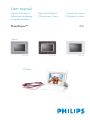 1
1
-
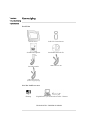 2
2
-
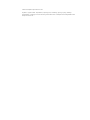 3
3
-
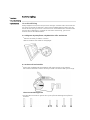 4
4
-
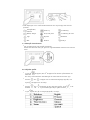 5
5
-
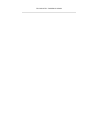 6
6
-
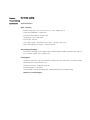 7
7
-
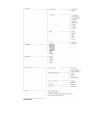 8
8
-
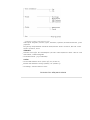 9
9
-
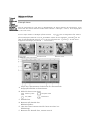 10
10
-
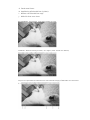 11
11
-
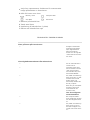 12
12
-
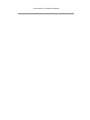 13
13
-
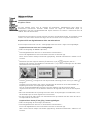 14
14
-
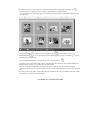 15
15
-
 16
16
-
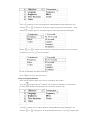 17
17
-
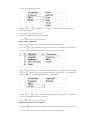 18
18
-
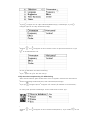 19
19
-
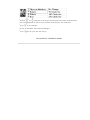 20
20
-
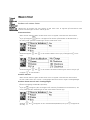 21
21
-
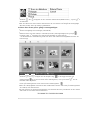 22
22
-
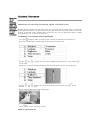 23
23
-
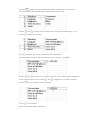 24
24
-
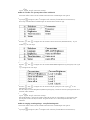 25
25
-
 26
26
-
 27
27
-
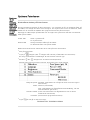 28
28
-
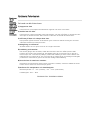 29
29
-
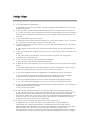 30
30
-
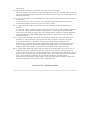 31
31
-
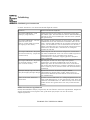 32
32
-
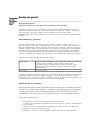 33
33
-
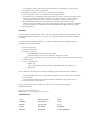 34
34
-
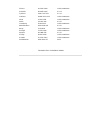 35
35
-
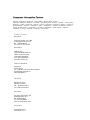 36
36
-
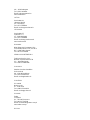 37
37
-
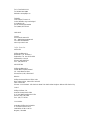 38
38
-
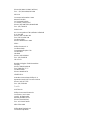 39
39
-
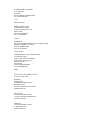 40
40
-
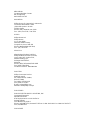 41
41
-
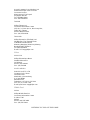 42
42
-
 43
43
-
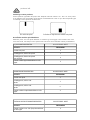 44
44
-
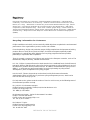 45
45
-
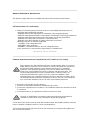 46
46
-
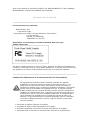 47
47
-
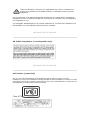 48
48
-
 49
49
-
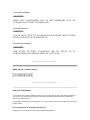 50
50
-
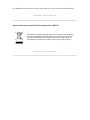 51
51
-
 52
52
Philips 7FF1M4/00 Användarmanual
- Typ
- Användarmanual
- Denna manual är också lämplig för
på andra språk
- English: Philips 7FF1M4/00 User manual